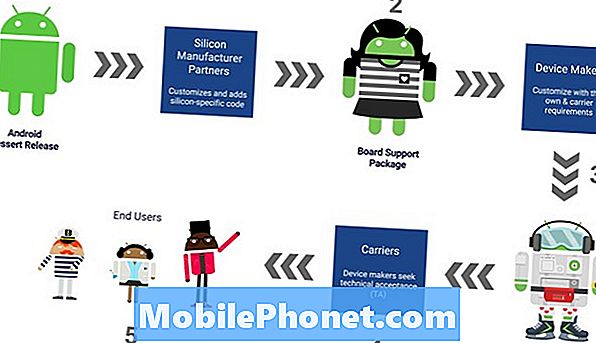삼성 Galaxy S5가 충전되지 않거나 느리게 충전되는 문제를 다루는 집중 문제 해결 시리즈에 오신 것을 환영합니다. 우리는 독자들로부터 이러한 유형의 문제에 대해 여러 이메일을 받고 있으므로이 게시물에서 문제를 해결할 것입니다. 이 문제의 원인은 결함이있는 충전기, 부적절한 전화에서 충전기 연결, 심지어 소프트웨어 결함까지 다양합니다. 이번 연재 기사에서는 독자들이 이메일로 보내온 5 가지 문제에 대해 다루겠습니다.

이메일을 보내는 것 외에도 Facebook 및 Google+ 소셜 미디어 계정을 통해 당사에 연락 할 수도 있습니다.
S5가 정품 충전기로 충전되지 않음
문제: 사촌이 내 충전 박스를 빌려 다른 기기의 케이블로 휴대 전화를 충전했는데 제대로 작동했습니다. 하지만 원래 케이블을 상자에 다시 넣어 휴대 전화를 충전하면 원래 충전기 세트가 아니라고 표시되어 충전되지 않습니다. 어떡하죠?
해결책: 때때로 전화 소프트웨어의 결함으로 인해이 문제가 발생합니다. 먼저 전화를 다시 시작하고 도움이되는지 확인하십시오.
일반적으로 충전 과정에 방해가되므로 먼지 나 보푸라기가있는 경우 휴대폰 충전기 포트도 확인해야합니다. 필요한 경우 압축 공기 또는 알코올에 담근 면봉을 사용하여 청소하십시오. 사용중인 코드의 USB 포트에 대해 동일한 작업을 수행하십시오.휴대폰을 다시 충전하기 전에 USB 코드와 벽면 충전기 사이의 연결이 단단히 고정되어 있는지 확인하십시오.
문제가 지속되면 손상된 임시 데이터로 인해 발생할 수 있으므로 전화기의 캐시 파티션을 지우십시오.
- 장치를 끕니다.
- 다음 세 개의 버튼을 동시에 길게 누릅니다 : 볼륨 높이기 키, 홈 키, 전원 키
- 휴대 전화가 진동하면 전원 키에서 손을 떼고 볼륨 크게 키와 홈 키를 계속 누르고 있습니다.
- Android 시스템 복구 화면이 나타나면 볼륨 크게 및 홈 키를 놓습니다.
- 볼륨 작게 키를 눌러 '캐시 파티션 삭제'를 강조 표시합니다.
- 전원 키를 눌러 선택합니다.
- 캐시 삭제 파티션이 완료되면 '지금 시스템 재부팅'이 강조 표시됩니다.
- 전원 키를 눌러 장치를 다시 시작하십시오.
S5 느린 충전
문제:휴대폰 충전에 문제가 있습니다. 그래서 나는 그가 내 앞에서 "고정"한 기술에 가져 갔지만 그가 그것을 고치기 위해 무엇을했는지 확신하지 못했지만 5 분이 걸리지 않고 다른 충전기로 1 주일 후에 잘 충전되고 있음을 보여주었습니다. 똑같은 문제가 있고 당신이 나를 도울 수 있는지 궁금합니다. 전화기가 꺼져있을 때 가끔 충전이되지만 충전이된다면 매우 느립니다. 그래서 때로는 충전되고 때로는 그렇지 않습니다.
해결책: 먼저 충전기를 다른 충전기로 교체하여 분리하십시오. 새 충전기로 휴대 전화가 정상적으로 충전되면 사용중인 이전 충전기에 결함이있을 수 있습니다. 일반적으로 가장 먼저 손상된 USB 코드를 사용하므로 다른 USB 코드를 사용해야합니다.
가능한 한 새로운 충전을 선택할 때 S5와 함께 사용할 원래 삼성 충전기를 구입하십시오. 즉, 함께 제공되는 USB 충전 코드와 함께 2A 충전기가 필요합니다.
그런 다음 휴대 전화 충전기 포트에 먼지 나 보푸라기가 있는지 확인합니다. 둘 다 존재하면 일반적으로 충전 프로세스를 방해합니다. 얼룩이 있으면 압축 공기 또는 알코올에 담근 면봉을 사용하여 청소하십시오.
혹시 이전에이 문제를 해결 한 기술자로서 문제가 무엇 이었습니까? 문제가 5 분 안에 해결 되었다면 전화기가 재부팅되었을 수 있습니다. 전화기를 재부팅하고 문제가 해결되는지 확인하십시오.
이 문제가 전화 소프트웨어의 결함으로 인해 발생하는 경우 전화 데이터를 백업 한 다음 공장 초기화를 수행하는 것이 좋습니다.
- 장치를 끕니다.
- 볼륨 크게 키, 홈 키, 전원 키의 세 버튼을 동시에 길게 누릅니다.
- 휴대 전화가 진동하면 전원 키에서 손을 떼고 볼륨 크게 키와 홈 키를 계속 누르고 있습니다.
- Android 시스템 복구 화면이 나타나면 볼륨 크게 및 홈 키를 놓습니다.
- 볼륨 작게 키를 여러 번 눌러 '데이터 삭제 / 초기화'를 강조 표시합니다.
- 전원 버튼을 눌러 선택합니다.
- '예 — 모든 사용자 데이터 삭제'가 강조 표시 될 때까지 볼륨 작게 키를 누릅니다.
- 전원 버튼을 눌러 마스터 재설정을 선택하고 시작하십시오.
- 마스터 재설정이 완료되면 '지금 시스템 재부팅'이 강조 표시됩니다.
- 전원 키를 눌러 장치를 다시 시작하십시오.
S5 충전 안됨
문제:My Galaxy s5를 원래 충전기에 연결하면 충전되지 않습니다. 다른 충전기에 연결하려고하는데 여전히 충전이되지 않습니다. 원래 충전기를 포함한 충전기에 연결하면 충전이되지 않습니다. 제발 도와주세요. 감사합니다.
해결책: 다른 충전기를 사용하려고 할 때 다른 USB 코드도 사용합니까? 대부분의 경우 코드가 먼저 손상되기 때문에 다른 코드를 사용해야합니다.
휴대 전화 충전 포트에 먼지 나 보푸라기가 있는지 확인하십시오. 얼룩이 있으면 압축 공기 또는 알코올에 담근 면봉을 사용하여 청소하십시오.
배터리에 이미 결함이있어 휴대 전화를 충전 할 수없는 경우도 있습니다. 배터리를 새 배터리로 교체하고 이것이 도움이되는지 확인하십시오.
위의 문제 해결 단계가 실패하면 이미 하드웨어 관련 문제 일 수 있으므로 추가 확인을 위해 공인 서비스 센터에 전화기를 가져 가야합니다.
S5가 다른 충전기로 충전되지 않음
문제:내 SGS5가 다른 OEM 화이트 삼성 충전기로 충전되지 않았고, 내 동생이 나에게 삼성 노트 3에 갔던 오래된 충전기를 주었다. 더 이상 필요하지 않습니다. 그러나 하나는 OEM 삼성 충전기가 아닌 하나의 분홍색 하나를 사용했습니다. 그것은 EL CHEAPO 충전기였습니다. 왜 그런 겁니까? 나는 왜 광산에 적합한 다른 충전기가 항상 광산에서 작동하지 않는지 이해하지 못합니다. BC 한 대의 삼성 OEM 충전기가 있고 휴대 전화 하단에서 구부러지는 부분이 찢어 지므로 거기에있는 전기 검정색 테이프를 두 드렸습니다. BC 주 주변에있는 몇 가지 새로운 요금은 작동하지 않습니다. 제 형법은 충전기가 아내의 전화로 작동하지 않을 것이라고 말했습니다. 우리의 전화기는 OEM 부서에서만 원래 충전기에 동기화됩니다. BC 주가 나를 미치게 만들고 있다는 사실을 알려주세요.
해결책: 최신 삼성 모델에는 충전기에서 들어오는 전력량을 감지하는 보호 기능이 내장되어 있습니다. 이렇게하면 전화기가 손상되지 않도록 보호 할 수 있습니다. 전력이 특정 범위에 속하면 휴대 전화가 충전되지만 전력이이 범위 이하이거나 초과되면 삼성 정품 충전기를 사용하라는 오류 메시지가 표시되거나 휴대 전화가 전혀 충전되지 않습니다.
대부분의 다른 충전기는 작동하지 않기 때문에 전원 출력이 허용 범위 내에 있지 않을 수 있습니다. 충전기가 작동하지 않는 또 다른 요인은 충전기에 연결된 USB 코드입니다. 다른 벽면 충전기와 함께 휴대 전화에서 작동하는 것으로 알려진 USB 코드를 사용 해보고 작동하는지 확인합니다.
S5가 제대로 충전되지 않음
문제:안녕하세요, 저는 지난 8 개월 동안 Galaxy S5를 사용하고 있습니다. 지난 2 개월 동안 휴대폰이 대부분 제대로 충전되지 않는 것을 확인했습니다. 즉, 1 시간 후 20 % 만 충전됩니다. 때때로 빠르게 충전됩니다. 이 문제를 해결할 수있는 해결책을 제안하십시오.
해결책: 가장 먼저해야 할 일은 전화기 충전기 포트에 먼지 나 보푸라기가 없는지 확인하는 것입니다. 벽면 충전기와 USB 코드 포트도 동일하게 수행하십시오. 필요한 경우 압축 공기 또는 알코올에 담근 면봉을 사용하여 청소하십시오.
문제가 지속되면 다른 벽면 충전기와 USB 코드를 사용해보십시오. 또한 컴퓨터의 USB 포트를 통해 휴대폰을 충전하고 문제가 발생하는지 확인해야합니다.
이것은 전화 소프트웨어의 문제 일 수도 있습니다. 먼저 안전 모드에서 휴대 전화를 시작하여 타사 앱이 이러한 동작을 일으키는 지 확인하십시오.
- 장치를 끕니다.
- 전원 키를 길게 누릅니다.
- 화면에 'Samsung Galaxy S5'가 나타나면 전원 키를 놓습니다.
- 전원 키를 놓은 직후 볼륨 작게 키를 길게 누릅니다.
- 기기가 다시 시작될 때까지 볼륨 작게 키를 계속 누르고 있습니다.
- 화면 왼쪽 하단에 안전 모드가 표시됩니다.
- 안전 모드가 표시되면 볼륨 작게 키를 놓습니다.
문제가 발생하지 않으면 앱으로 인한 것일 가능성이 큽니다. 이 문제를 일으키는 앱을 찾아 제거하십시오.
그러나 문제가 계속되면 전화 데이터를 백업하고 공장 초기화를 수행하십시오.
- 장치를 끕니다.
- 볼륨 크게 키, 홈 키, 전원 키의 세 버튼을 동시에 길게 누릅니다.
- 휴대 전화가 진동하면 전원 키에서 손을 떼고 볼륨 크게 키와 홈 키를 계속 누르고 있습니다.
- Android 시스템 복구 화면이 나타나면 볼륨 크게 및 홈 키를 놓습니다.
- 볼륨 작게 키를 여러 번 눌러 '데이터 삭제 / 초기화'를 강조 표시합니다.
- 전원 버튼을 눌러 선택합니다.
- '예 — 모든 사용자 데이터 삭제'가 강조 표시 될 때까지 볼륨 작게 키를 누릅니다.
- 전원 버튼을 눌러 마스터 재설정을 선택하고 시작하십시오.
- 마스터 재설정이 완료되면 '지금 시스템 재부팅'이 강조 표시됩니다.
- 전원 키를 눌러 장치를 다시 시작하십시오.
Android 휴대 전화를 사용하는 동안 발생한 질문, 제안 및 문제를 언제든지 보내주세요. 현재 시장에서 사용 가능한 모든 Android 기기를 지원합니다. 걱정하지 마세요. 질문에 대해 한 푼도 청구하지 않습니다. [email protected]로 이메일을 보내거나이 양식을 사용하여 문의하십시오. 모든 이메일을 읽지 만 빠른 응답을 보장 할 수는 없습니다. 우리가 당신을 도울 수 있다면, 우리의 게시물을 친구들과 공유하여 우리가 소식을 전할 수 있도록 도와주세요.